Ja jūs pastāvīgi ieslēdzat datoru, ir svarīgi pārbaudīt sistēmas darbības laiku. Tas ir noderīgi, ja datoru palaižat visu diennakti un vēlaties redzēt, cik dienu ir pagājis kopš pēdējās atsāknēšanas.
Ir divi veidi, kā Windows 7 pārbaudīt sistēmas darbības laiku.
1. metode - cilnes Windows uzdevumu pārvaldnieka veiktspējas izmantošana
Šī ir ātrākā metode, kā pārbaudīt savas sistēmas darbības laiku, vienkārši nospiediet taustiņu kombināciju Ctrl + Shift + Esc un atlasiet cilni Veiktspēja. Šeit jūs atradīsit augšupielādes laiku, kas norādīts sadaļā Sistēma.

2. metode - trešās puses rīka, Uptime.exe, izmantošana
Uptime ir vienkāršs komandrindas rīksizstrādāta lietotājiem, kuri vēlas ātri pārbaudīt darbības laiku, izmantojot izvades konsoli. Tas var būt noderīgi, ja vēlaties regulāri pārbaudīt servera darbības laiku. Autors izstrādāja šo nelielo utilītu, jo viņam bija nepieciešams līdzīgs Windows rīks, piemēram, “uptime” rīks, kuru var atrast Linux terminālī.
Vienkārši nokopējiet darbības laiku.exe failu C diskā, startējiet Windows Command Prompt, ierakstot CMD Start Search un nospiediet taustiņu Enter. Pēc palaišanas dodieties uz C disku, izmantojot komandu “cd ..”, tagad ierakstiet uptime, un tas parādīs jums informāciju šādā formātā:
pašreizējais laiks uptime [dienas,] laiks kopš pēdējās sāknēšanas
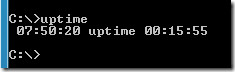
Šeit dienas tiks parādītas tikai tad, kad sistēma ir tiešsaistē vairāk nekā 24 stundas.
Lejupielādējiet UpTime
Izbaudi!

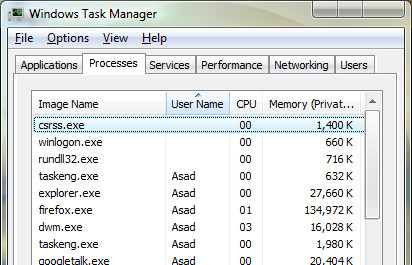





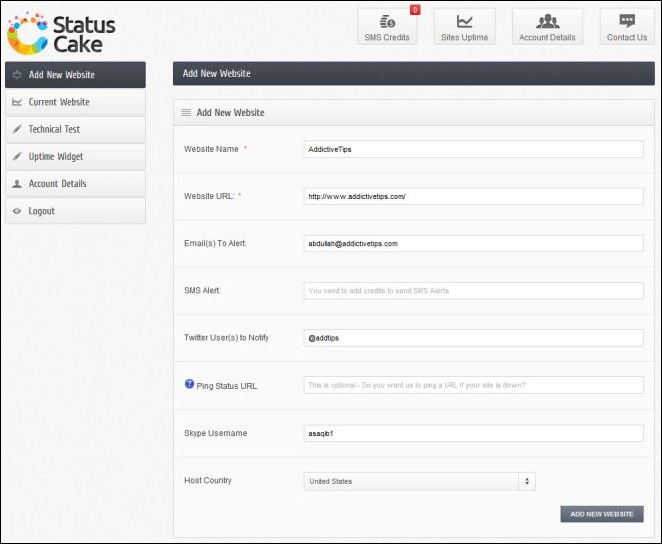





Komentāri